iCloudを使って容量を気にせず写真や動画を共有する方法
2017/06/02
お気に入りに写真を共有する場合、メールで添付しようとするとなかなか大変なもの。
一度に送ることのできる容量も限られてるし送った後の整理も面倒。
iCloudを使用すれば簡単に写真を共有することができます。
しかもiCloudのストレージ容量を気にすることなく。
周りに結構知らない人が多かったので紹介します。
スポンサーリンク
AppleIDを持っていればiCloudで共有可能
iPhone、iPadやiPod touchを持っていてAppleIDを持っていればiCloudを使用することができます。
1.iCloud写真共有設定
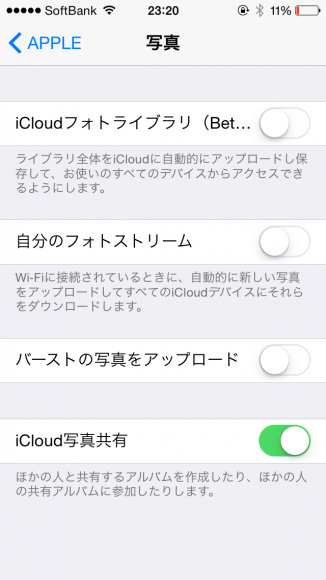
[設定]-[iCloud]-[写真]を選択し、[iCloud写真共有]をONにします。
2.共有用アルバムを作成
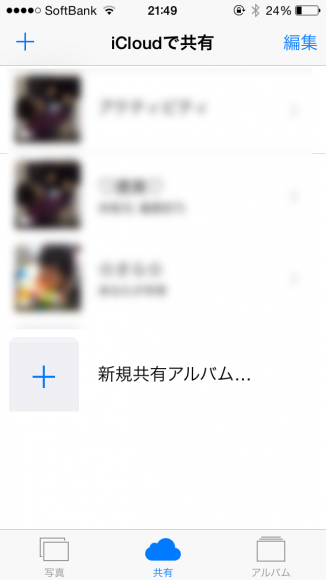
写真アイコンをクリックして、[共有]を選択。[新規共有アルバム]をクリックします。
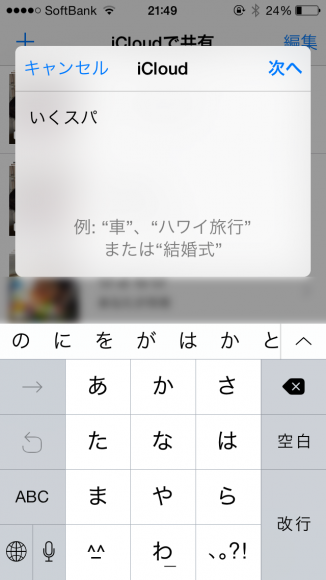
アルバム名を入力し、[次へ]クリックでアルバムが作成されます。
3.共有メンバーの選択
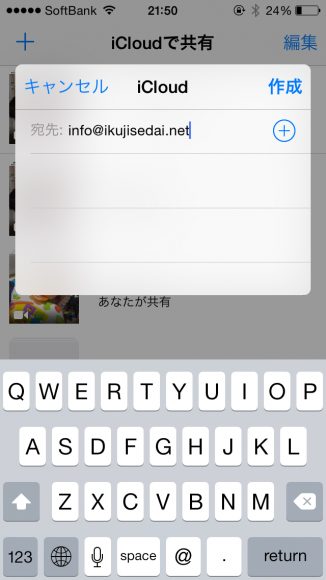
作成したアルバムを共有するメンバーのメールアドレスを宛先に追加していきます。
ここで設定しなくても後から追加することもできます。
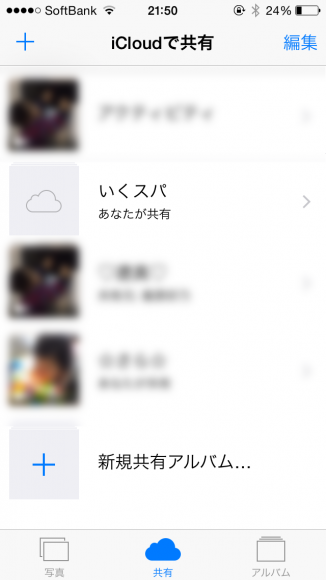
アルバムが追加されました。
4.写真・動画の追加
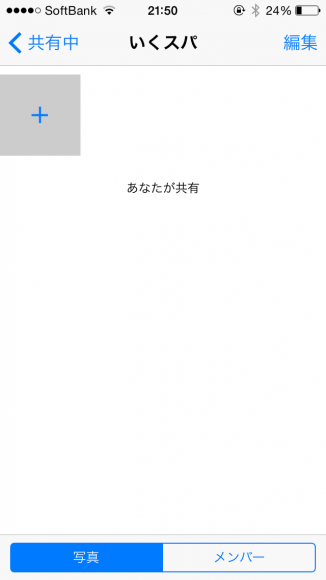
アルバムを選択して、[+]をクリック。思う存分写真や動画を追加していきましょう。
5.追加メンバー
参加メンバーを後から追加したい場合は[メンバー]タブをクリックし、[参加依頼]をすればOK。
AppleIDを持ってない人にも共有可能
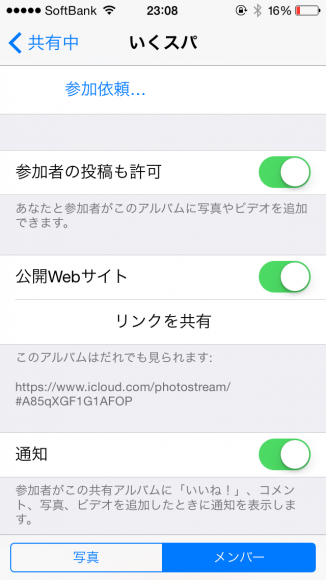
iCloudで共有できない人には[公開Webサイト]をONにして、リンクを共有すればWeb上で公開することができます。
あとがき
アップロード容量の制限はないようですが、最大枚数5000枚や参加メンバー数の上限などその他の制限はあるようです。普通に使う分には十分だと思いますが。
参考:iCloud の写真共有に関してよくお問い合わせいただく質問 (FAQ)
2017/06/2追記
娘が産まれてから2歳を過ぎたあたりで上限5000枚に到達しました。
1日6枚ペースでアップしてきたということですね。
AppleIDを持っていれば是非とも活用した機能ですね。
記事下
記事下
関連記事
- PREV
- 男飯に必須のアイテム、中華鍋のお手入れ方法
- NEXT
- 【男の育児】育児休暇を取得するまでたどった経緯
